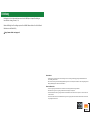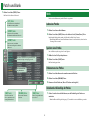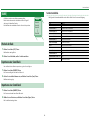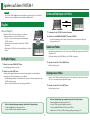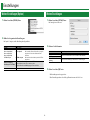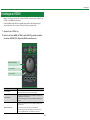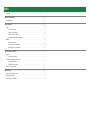Roland SH-101 PLUG-OUT Bedienungsanleitung
- Typ
- Bedienungsanleitung

Copyright © 2014 ROLAND CORPORATION
Alle Rechte vorbehalten. Vervielfältigung, als Print oder Datei, als Ganzes oder in Teilen, bedarf einer schriftlichen Genehmigung der ROLAND CORPORATION
02
PLUG-OUT Software Synthesizer
SH-101
Bedienungsanleitung

Einleitung
Kongurieren Sie bei Inbetriebnahme zunaechst die MIDI Input-/Output-Einstellungen
innerhalb des Setting-Fensters (S. 9).
Weitere Hilfe bzgl. den Einstellungsoptionen Ihrer DAW-Software nden Sie auf der Roland-
Website unter der Rubrik FAQ:
http://www.roland.com/support/
Weitere Hinweise
• Änderungen der technischen Daten und des Designs sind ohne vorherige Ankündigung möglich. Für Druckfehler wird
keine Haftung übernommen.
• Die in dieser Anleitung verwendeten Display-Abbildungen dienen nur als Beispiele und müssen nicht zwangsläug mit den
Display-Abbildungen Ihres Gerätes übereinstimmen.
Hinweise zu Warenzeichen
• VST ist ein eingetragenes Warenzeichen und Software der Steinberg Media Technologies GmbH.
• Das Audio Units-Logo ist ein eingetragenes Warenzeichen der Apple Computer,Inc.
• Roland und PLUG-OUT sind eingetragene Warenzeichen bzw. Warenzeichen der Roland Corporation in den USA und/oder
anderen Ländern.
• Alle anderen Firmennamen und Produktbezeichnungen sind eingetragene Warenzeichen bzw. Warenzeichen des Inhabers
der jeweiligen Namensrechte.

3
Aufbau des Bildschirms
[TUNE]-Regler
Bestimmt die
Gesamtstimmung des
SH-101.
[PATCH]-Taster
Wählt ein Patch aus.
Das Patch Select-Fenster
önet sich.
[SEND]-Taster
Sendet das Patch zum
SYSTEM-1.
[GET]-Taster
Lädt im PLUG-OUT-Modus
(temporär) das aktuell im SYSTEM-1
editierte Patch in den SH-101.
[PLUG-OUT]-Taster
Installiert den SH-101 in das
SYSTEM-1.
Level Meter-
Anzeige
Zeigt den Ausgangspegel
des SH-101 an.
[HELP]-Taster
Ruft die Hilfe-Datei auf.
S. 7S. 7S. 5 S. 7
[KEYBOARD]-Taster
Blendet die Tastatur ein bzw. aus.
Tastaturbereich
Klicken Sie hier, um einen Sound
zu spielen.
Beim Empfang einer MIDI-Note
reagiert die entsprechende Taste.
Hauptfenster
In diesem Bereich benden sich
diverse Regler und Fader, mit
denen sich der Sound editieren
lässt.
Patch-Name
In diesem Bereich wird der
Name des ausgewählten Patches
angezeigt.
[ABOUT]-Taster
Zeigt weitere Informationen des
SH-101 an.
[OPTION]-Taster
Dient zur Auswahl der Skins und
der MIDI Control Maps.
Die Einstellungen lassen sich
separat für jede Instanz des SH-101
einstellen.
[SETTING]-Taster
Dient zum Editieren der MIDI-
Einstellungen und der Scroll-
Richtung der Maus.
Diese Einstellungen wirken auf
alle Instanzen des SH-101.
S. 9
S. 9
S. 4
* Nur verfügbar, wenn sich das SYSTEM-1 im PLUG-OUT-Modus
bendet.

4
Das Hauptfenster
MODULATOR
Der Modulator erzeugt zyklische
Modulation für die Tonhöhe (Vibrato)
oder das Filter (Wah-Eekt).
Wellen-
form
R
(Sinus)
S
(Dreieck)
T
(Sägezahn)
U
(Rechteck)
(Random=zufällig erzeugte
Wellenform)
NOISE (Rauschen)
VCO
Moduliert die Tonhöhe (Vibrato-
Eekt).
VCF Moduliert den VCF CUTOFF.
RATE
Bestimmt die
Modulationsgeschwindigkeit.
VCO
Bestimmt den Klangcharakter und die
Tonhöhe des Sounds.
FEET
Bestimmt die Oktavlage des
Oszillators.
MOD
Bestimmt die Modulationsquelle
der Pulsbreite der Pulse Wave.
A. ENV: VCA Envelope
F. ENV: VCF Envelope
LFO: Modulator
MAN: Keine Modulation
PULSE
WIDTH
Bestimmt die Modulations-Tiefe,
wenn MOD auf A. ENV, F. ENV
oder LFO eingestellt wurde.
Bestimmt die Pulsbreite, wenn
MOD auf MAN eingestellt wurde.
SOURCE MIXER
Hier können Sie die Lautstärke des VCO
und des Sub-Oszillators einstellen und
einen Rauscheekt hinzufügen.
Puls/Rechteck-Welle
Sägezahn
SUB OSC
Oktaviert um ein bzw. zwei
Oktaven nach unten
OSC TYPE
Bestimmt den Type des
Sub-Oszillators.
1 OCT DOWN :
Eine Oktave tiefer
2 OCT DOWN :
Zwei Oktaven tiefer
2 OCT DOWN :
Zwei Oktaven tiefer (enge
Bandbreite)
NOISE Rauschen
VCF
Bestimmt die Helligkeit bzw. die Klang-
Charakteristik eines Sounds. Ebenso
lassen sich die zeitvariablen Änderungen
an der Hüllkurve des Filters einstellen.
FREQ
Bestimmt die Cuto-Frequenz
des Low-Pass Filters.
RES
Die Resonanz verstärkt die
Frequenzen im unmittelbaren
Umgebungsbereich der Cuto-
Frequenz.
ENV
Bestimmt einen zeitlichen
Verlauf für die Veränderung
der Filter-Frequenz.
KEYBD
Bestimmt die Einstellung der
Filter-Frequenz abhängig von
der gespielten Note.
A D S R
Bestimmt die Hüllkurve
(Envelope).
VCA
Hier lässt sich die Hüllkurve für die
Änderung der Lautstärke einstellen.
TONE
Bestimmt die Helligkeit des
Sounds.
ENV
TRIG
Legt den Trigger-Modus fest.
GATE+TRIG: Die Hüllkurve wird
ausgelöst, sobald eine neue Taste
gedrückt wird.
LFO: Die Hüllkurve wird bei
gedrückter Taste nach jedem LFO-
Zyklus wiederholt moduliert.
GATE: Die Hüllkurve wird
ausgelöst, sobald Sie eine neue
Taste drücken. Die Hüllkurve wird
beim Legato-Spiel nicht ausgelöst.
VCA
MODE
ENV: Der Sound wird basierend
auf den Einstellungen der ADSR-
Hüllkurve ausgegeben.
GATE: Der Sound wird mit einer
festen Lautstärke ausgegeben.
A D
S R
Bestimmt die Hüllkurve (Envelope).
EFFECTS
Hier können Sie Einstellungen für die Eekte
vornehmen.
CRUSHER
Verändert den Klangcharakter
durch Verzerren der
Wellenform.
REVERB
Bestimmt die Stärke des
Reverb-Eekts.
DELAY
Bestimmt die Lautstärke des
Delay-Eektes.
TIME Bestimmt die Delay-Zeit.
VOLUME
Bestimmt die
Gesamtlautstärke
des SH-101
PORTAMENTO
Ermöglicht den stufenlosen Übergang zwischen zwei Noten.
MODE
OFF: Es wird kein Portamento-Eekt ausgeführt.
AUTO: Das Portamento wird nur dann ausgeführt,
wenn Sie legato (gebundene Noten) spielen.
ON: Der Portamento-Eekt wird immer ausgeführt.
TIME
Bestimmt die Zeit für die stufenlose
Tonhöhenänderung.
BEND RANGE
Bestimmt die Intensität
eingehender Pitch Bend-
Befehle.
TEMPO SYNC
Wenn diese Anzeige leuchtet,
wird das Tempo der Sequenzer-
Software (DAW) übernommen.
Tempobereich der
Synchronisation: 40--300
ARPEGGIO
Ermöglicht das Erzeugen eines Arpeggio-
Musters durch Spielen einer Note bzw. eines
Akkords auf der Tastatur.
ARPEGGIO
Wenn die Anzeige leuchtet,
wird ein Arpeggio-Muster
ausgegeben.
ARP TYPE
Bestimmt die Variation für
das Arpeggio.
ARP STEP
Bestimmt die
Geschwindigkeit des
Arpeggios.

5
Patch und Bank
1. Klicken Sie auf den [PATCH]-Taster.
Das Patch Select-Fenster önet sich.
Das selektierte Patch
ist gelb markiert.
Die ersten acht Patches sind grün markiert und
werden beim Plug-Out-Vorgang gesendet.
[SAVE]-Taster
Sichert den aktuell im
SH-101 gewählten Sound
im ausgewählten Patch.
[LOAD]-Taster
Lädt das ausgewählte Patch
in das SH-101.
[RENAME]-Taster
Benennt das selektierte
Patch um.
[LIST]-Taster
Wechselt zu einer anderen Bank.
Die Bank-Liste wird geönet.
[IMPORT]-Taster
Importiert eine Sound-Bank.
Das Datei-Auswahlfenster önet sich.
[EXPORT]-Taster
Exportiert eine Sound-Bank.
Ein Fenster zur Eingabe des Namens
önet sich.
Patch
Patches sind in Bänken mit jeweils 64 Patches organisiert.
Laden eines Patches
1. Klicken Sie auf einen Patch-Namen.
2. Klicken Sie auf den [LOAD]-Taster, oder drücken Sie die [Return (Enter)]-Taste.
Nachdem das Patch geladen wurde, schließt sich das Patch Select-Fenster.
* Durch Doppelklicken auf einen Patch-Namen können Sie ein Patch laden, ohne dass das
Fenster geschlossen wird.
Speichern eines Patches
Um ein Patch zu speichern, gehen Sie wie folgt vor:
1. Wählen Sie den Ziel-Speicherplatz aus.
2. Klicken Sie auf den [SAVE]-Taster.
Das Patch wird gespeichert.
Umbenennen eines Patches
1. Klicken Sie auf den Namen des umzubenennenden Patches.
2. Klicken Sie auf den [RENAME]-Taster.
3. Benennen Sie das Patch um. (Bis zu 16 Zeichen sind möglich.)
Verändern der Reihenfolge der Patches
1. Ziehen Sie einfach einen Patch-Namen, um die Reihenfolge der Patches zu
verändern.
* Beim Ausführen des Plug-Out-Vorgangs (S. 7) werden die ersten acht Patches gesendet.

6
Patch und Bank
[BANK]
64 Patches werden in einer Bank zusammengefasst.
Durch Umschalten zwischen den Bänken haben Sie Zugri
auf eine große Anzahl an Patches.
Eine Bank mit den enthaltenden Patches lässt sich abspeichern.
Wechseln der Bank
1. Klicken Sie auf den [LIST]-Taster.
Die Bank-Liste wird geönet.
2. Klicken Sie auf die Bank, welche Sie laden möchten.
Exportieren einer Sound-Bank
Um eine Bank als eine Datei zu exportieren, gehen Sie wie folgt vor:
1. Klicken Sie auf den [EXPORT]-Taster.
Ein Fenster zur Eingabe des Namens önet sich.
2. Geben Sie einen Datei-Namen ein, und klicken Sie auf den [Save]-Taster.
Die Datei wird angelegt.
Importieren einer Sound-Bank
1. Klicken Sie auf den [IMPORT]-Taster.
Ein Fenster zur Auswahl einer Datei önet sich.
2. Wählen Sie eine Datei aus, und klicken Sie auf den [Open]-Taster.
Die Sound-Bank wurde geladen.
Tastatur-Kurzbefehle
Die folgenden Tastatur-Kurzbefehle stehen für das Patch Select-Fenster zur Verfügung.
Taste Funktion
Command (Ctrl) + B Wechseln der Bank
Command (Ctrl) + I Importieren einer Sound-Bank
Command (Ctrl) + E Exportieren einer Sound-Bank
Command (Ctrl) + N Erstellen eines neuen Patches
Command (Ctrl) + O Laden eines Patches
Command (Ctrl) + S Speichern eines Patches
Up/Down/Left/Right Auswahl eines Patches
Space Umbenennen eines Patches
Delete Löschen eines Patches
Return (Enter) Laden eines Patches und Schließen des Fensters
Command (Ctrl) + Z Undo
Command (Ctrl) + Shift + Z Redo
Esc Schließen des Fensters
Bank
Patch 01
Patch 02
Patch 03
Patch 64

7
Windows
Der “SYSTEM-1 CTRL”-MIDI-Port wird ausschließlich zur Steuerung des SH-101 benötigt.
Verwenden Sie diesen MIDI-Port nicht innerhalb der DAW-Software.
Plug-Out
Was ist ein "Plug-Out"?
Mithilfe der “Plug-out”-Technologie lassen sich Software-
Synthesizer wie der SH-101 in das SYSTEM-1 laden.
5 Der SH-101 lässt sich ohne Computer-Unterstützung im
SYSTEM-1 spielen.
5 Zudem lassen sich acht Patches innerhalb des SYSTEM-1
abspeichern.
5 Die Regler des SYSTEM-1 lassen sich zum Editieren der Sounds
nutzen.
Der Plug-Out-Vorgang
1. Klicken Sie auf den [PLUG-OUT]-Taster.
Eine Bestätigungs-Abfrage erscheint.
2. Klicken Sie auf den [OK]-Taster.
Der Plug-Out-Vorgang wird gestartet, und eine Anzeige zeigt den Fortschritt der Daten-
Übertragung an. Dieser Vorgang dauert ca. eine Minute.
* Eine Bestätigungs-Abfrage erscheint, falls bereits ein anderer Software-Synthesizer in das
SYSTEM-1 geladen wurde.
Klicken Sie auf den [OK]-Taster, um den Vorgang auszuführen.
Senden und Empfangen von Patches
1. Verbinden Sie das SYSTEM-1 mit dem Computer.
2. Drücken Sie den MODEL [PLUG-OUT]-Taster am SYSTEM-1.
* Um ein Patch empfangen oder senden zu können, müssen Sie zunächst den Plug-Out-
Vorgang ausführen (S. 7).
Senden eines Patches
Das aktuell ausgewählte Patch des SH-101 kann in das SYSTEM-1 übertragen und im SYSTEM-1
gespielt werden.
Der Sound wird über die OUTPUT-Buchsen des SYSTEM-1 ausgegeben.
3. Drücken Sie am SH-101 den [SEND]-Taster.
Das Patch wird gesendet.
Empfangen eines Patches
Wenn Sie am SYSTEM-1 ein Patch des Plug-Outs SH-101 editiert haben, lässt sich dieses Patch
des SH-101 auch zurück in den Computer übertragen.
3. Drücken Sie am SH-101 den [GET]-Taster.
Das Patch wird gesendet.
Spielen auf dem SYSTEM-1
Falls eine Fehlermeldung angezeigt wird, überprüfen Sie folgende Dinge:
5 Wurde der MIDI-Port korrekt eingestellt? (S. 9)
5 Ist das SYSTEM-1 mit dem Computer verbunden?
5 Leuchtet der MODEL [PLUG-OUT]-Taster am SYSTEM-1?
5 Wurde der SH-101 in das SYSTEM-1 übertragen (Plug-Out-Vorgang)? (S. 7)
Falls eine Fehlermeldung angezeigt wird, überprüfen Sie folgende Dinge:
5 Wurde der MIDI-Port korrekt eingestellt? (S. 9)
5 Ist das SYSTEM-1 mit dem Computer verbunden?

8
Spielen auf dem SYSTEM-1
Die SH-101 Controller Map
3
4
5 6 7 8 159 10 11 12 13 14 16 17 18 19
2
1
3
15
4 7
9
8 12 13 14 16
19 19
115
6
2
1
10
1718
SH-101 (Original-Hardware)
SYSTEM-1 (Hardware)
Taster Leuchtet Erloschen Blinkt
10 1 OCT DOWN 2 OCT DOWN 2 OCT DOWN
17 ENV GATE –
18 LFO GATE GATE+TRIG

9
Einstellungen
Weitere Einstellungen (Option)
1. Klicken Sie auf den [OPTION]-Taster.
2. Wählen Sie die gewünschte Einstellung aus.
Das Symbol
(
zeigt an, welche Einstellung aktuell gewählt ist.
Auswahl Beschreibung
SH-101 Layout (Grau)
SH-101 Layout (Rot)
SH-101 Layout (blau)
SYSTEM-1 Layout
Wechselt das Layout der Controller im Hauptfenster.
SH-101 Layout: Die Controller sind wie auf dem SH-101 (original)
angeordnet. Es lässt sich außedem die Farbe
verändern.
SYSTEM-1 Layout: Die Controller sind nach dem Layout des SYSTEM-1
angeordnet.
MIDI Control Mapping-
Einstellungen des SYSTEM-1
Wählen Sie diese Einstellung, wenn Sie das SYSTEM-1 als
Bedienoberäche für den SH-101 nutzen möchten.
Dient zum Einstellen von MIDI Mappings der Taster und Fader.
Activation... Aktivieren des SH-101
Weitere Einstellungen
1. Klicken Sie auf den [SETTING]-Taster.
Das Setting-Fenster önet sich.
2. Editieren Sie die Parameter.
Parameter Beschreibung
MIDI Input
Wählen Sie “SYSTEM-1” (Mac OS) oder “SYSTEM-1 CTRL” (Windows).
MIDI Output
Wechseln der Scroll-
Richtung
Invertiert die Dreh-Richtung des Maus-Rads bei der Werteingabe.
3. Klicken Sie auf den [OK]-Taster.
* Die Einstellungen werden gespeichert.
* Diese Einstellungen wirken sich auf alle geöneten Instanzen des SH-101 aus.

10
Einstellungen
Einstellungen am SYSTEM-1
Wenn Sie den Plug-In-Sound des SH-101 mit dem SYSTEM-1 spielen möchten, schalten Sie das
SYSTEM-1 in den MIDI Controller-Modus.
Sobald der MIDI Controller-Modus ausgewählt wurde, wird die interne Klangerzeugung
ausgeschaltet, und es lässt sich nur noch der SH-101 Plug-In-Sound ansteuern.
1. Schalten Sie das SYSTEM-1 ein.
2. Halten Sie die Taster MODEL [SYSTEM-1] und [PLUG-OUT] gedrückt, und wählen
Sie mit dem SCATTER [TYPE] -Regler den MIDI Controller-Modus aus.
Local Control OFF
Local Control ON
MIDI Controller-Modus
Einstellung Beschreibung
Local Control ON
Verwenden Sie diese Einstellung, wenn Sie die die interne Klangerzeugung mit
der Tastatur des SYSTEM-1 spielen möchten. (Voreinstellung)
Local Control OFF
Verwenden Sie diese Einstellung, wenn Sie das SYSTEM-1 in Verbindung mit
einer DAW-Software nutzen möchten.
* Bei dieser Einstellung generiert die Klangerzeugung des SYSTEM-1 keinen
Sound.
MIDI Controller-Modus
Verwenden Sie diese Einstellung, wenn Sie das SYSTEM-1 als MIDI Controller
benutzen möchten.
* Das Spielen der Tastatur erzeugt keinen Sound im SYSTEM-1.
* Die interne Klangerzeugung des SYSTEM-1 gerneriert auch dann keine
Sounds, wenn MIDI-Spieldaten in das SYSTEM-1 gesendet werden.

Inhalt
Einleitung . . . . . . . . . . . . . . . . . . . . . . . . . . . . . . . . . . . . . . . . . . . . . . . . . . . . . . . . . . . . . . . . . . . . . . . . . . . . . . . . . . . . . . . . . . . .2
Aufbau des Bildschirms . . . . . . . . . . . . . . . . . . . . . . . . . . . . . . . . . . . . . . . . . . . . . . . . . . . . . . . . . . . . . . . . . . 3
Das Hauptfenster. . . . . . . . . . . . . . . . . . . . . . . . . . . . . . . . . . . . . . . . . . . . . . . . . . . . . . . . . . . . . . . . . . . . . . . . . . . . . . . . . . . . .4
Patch und Bank . . . . . . . . . . . . . . . . . . . . . . . . . . . . . . . . . . . . . . . . . . . . . . . . . . . . . . . . . . . . . . . . . . . . . . . . . 5
Patch . . . . . . . . . . . . . . . . . . . . . . . . . . . . . . . . . . . . . . . . . . . . . . . . . . . . . . . . . . . . . . . . . . . . . . . . . . . . . . . . . . . . . . . . . . . . . . . .5
Laden eines Patches . . . . . . . . . . . . . . . . . . . . . . . . . . . . . . . . . . . . . . . . . . . . . . . . . . . . . . . . . . . . . . . . . . . . . . . . . . . .5
Speichern eines Patches . . . . . . . . . . . . . . . . . . . . . . . . . . . . . . . . . . . . . . . . . . . . . . . . . . . . . . . . . . . . . . . . . . . . . . . .5
Umbenennen eines Patches . . . . . . . . . . . . . . . . . . . . . . . . . . . . . . . . . . . . . . . . . . . . . . . . . . . . . . . . . . . . . . . . . . . .5
Verändern der Reihenfolge der Patches . . . . . . . . . . . . . . . . . . . . . . . . . . . . . . . . . . . . . . . . . . . . . . . . . . . . . . . . .5
[BANK] . . . . . . . . . . . . . . . . . . . . . . . . . . . . . . . . . . . . . . . . . . . . . . . . . . . . . . . . . . . . . . . . . . . . . . . . . . . . . . . . . . . . . . . . . . . . . . .6
Wechseln der Bank . . . . . . . . . . . . . . . . . . . . . . . . . . . . . . . . . . . . . . . . . . . . . . . . . . . . . . . . . . . . . . . . . . . . . . . . . . . . .6
Exportieren einer Sound-Bank . . . . . . . . . . . . . . . . . . . . . . . . . . . . . . . . . . . . . . . . . . . . . . . . . . . . . . . . . . . . . . . . . .6
Importieren einer Sound-Bank . . . . . . . . . . . . . . . . . . . . . . . . . . . . . . . . . . . . . . . . . . . . . . . . . . . . . . . . . . . . . . . . . .6
Spielen auf dem SYSTEM-1 . . . . . . . . . . . . . . . . . . . . . . . . . . . . . . . . . . . . . . . . . . . . . . . . . . . . . . . . . . . . . . 7
Plug-Out . . . . . . . . . . . . . . . . . . . . . . . . . . . . . . . . . . . . . . . . . . . . . . . . . . . . . . . . . . . . . . . . . . . . . . . . . . . . . . . . . . . . . . . . . . . . .7
Der Plug-Out-Vorgang . . . . . . . . . . . . . . . . . . . . . . . . . . . . . . . . . . . . . . . . . . . . . . . . . . . . . . . . . . . . . . . . . . . . . . . . . .7
Senden und Empfangen von Patches . . . . . . . . . . . . . . . . . . . . . . . . . . . . . . . . . . . . . . . . . . . . . . . . . . . . . . . . . . . . . . . . .7
Senden eines Patches . . . . . . . . . . . . . . . . . . . . . . . . . . . . . . . . . . . . . . . . . . . . . . . . . . . . . . . . . . . . . . . . . . . . . . . . . .7
Empfangen eines Patches . . . . . . . . . . . . . . . . . . . . . . . . . . . . . . . . . . . . . . . . . . . . . . . . . . . . . . . . . . . . . . . . . . . . . .7
Die SH-101 Controller Map . . . . . . . . . . . . . . . . . . . . . . . . . . . . . . . . . . . . . . . . . . . . . . . . . . . . . . . . . . . . . . . . . . . . . . . . . . .8
Einstellungen . . . . . . . . . . . . . . . . . . . . . . . . . . . . . . . . . . . . . . . . . . . . . . . . . . . . . . . . . . . . . . . . . . . . . . . . . . . 9
Weitere Einstellungen (Option) . . . . . . . . . . . . . . . . . . . . . . . . . . . . . . . . . . . . . . . . . . . . . . . . . . . . . . . . . . . . . . . . . . . . . . .9
Weitere Einstellungen . . . . . . . . . . . . . . . . . . . . . . . . . . . . . . . . . . . . . . . . . . . . . . . . . . . . . . . . . . . . . . . . . . . . . . . . . . . . . . . .9
Einstellungen am SYSTEM-1 . . . . . . . . . . . . . . . . . . . . . . . . . . . . . . . . . . . . . . . . . . . . . . . . . . . . . . . . . . . . . . . . . . . . . . . . .10
-
 1
1
-
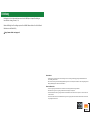 2
2
-
 3
3
-
 4
4
-
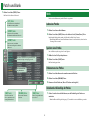 5
5
-
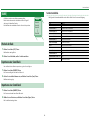 6
6
-
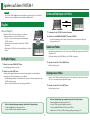 7
7
-
 8
8
-
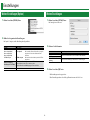 9
9
-
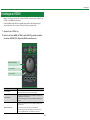 10
10
-
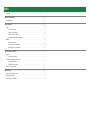 11
11
Roland SH-101 PLUG-OUT Bedienungsanleitung
- Typ
- Bedienungsanleitung
Verwandte Artikel
-
Roland Fantom-G8 Bedienungsanleitung
-
Roland SH-01A Bedienungsanleitung
-
Roland SYSTEM-1 Bedienungsanleitung
-
Roland SYSTEM-8 Bedienungsanleitung
-
Roland SYSTEM-8 Bedienungsanleitung
-
Roland MC-909 Bedienungsanleitung
-
Roland MC-505 Bedienungsanleitung
-
Roland GR-55GK Synthesizer schwarz Bedienungsanleitung
-
Roland JU-06A Bedienungsanleitung
-
Roland GAIA SH-01 Bedienungsanleitung